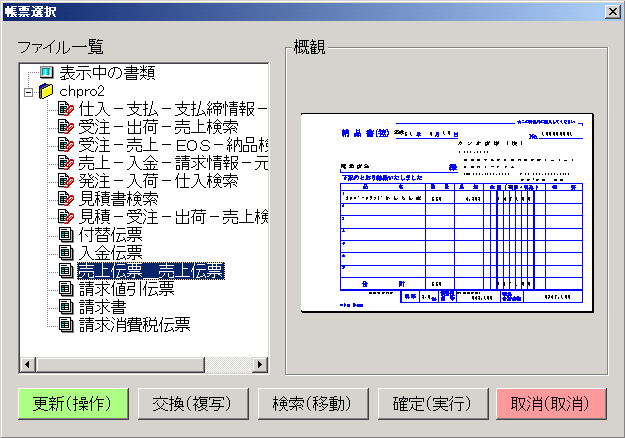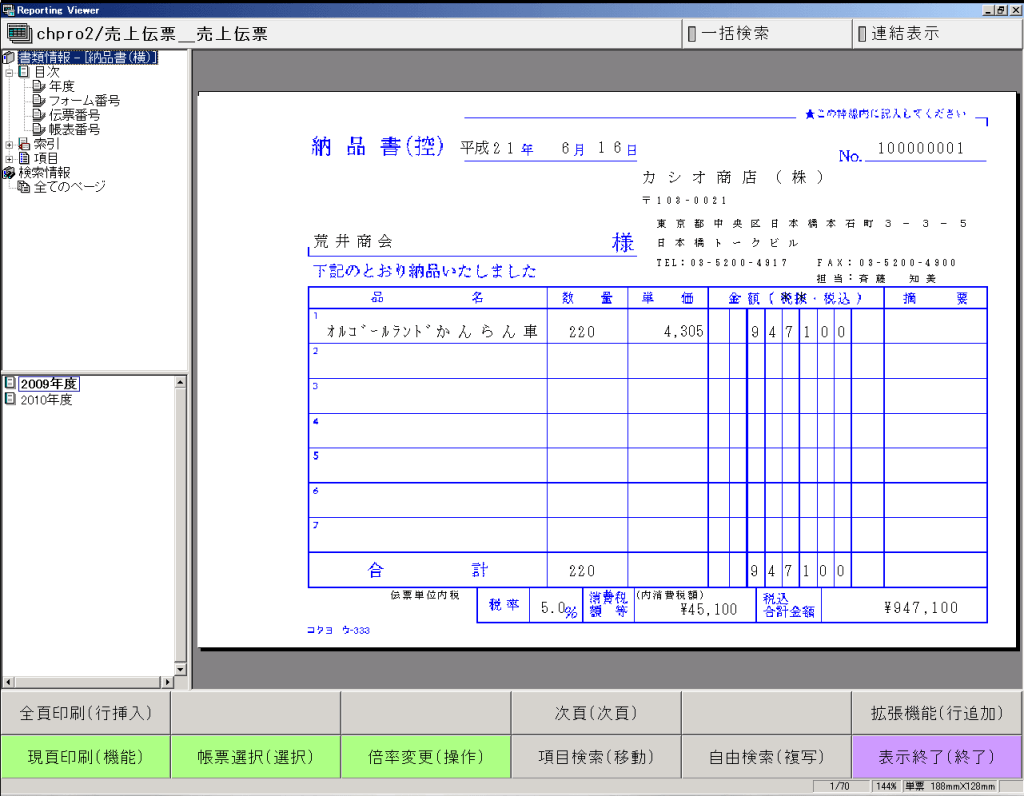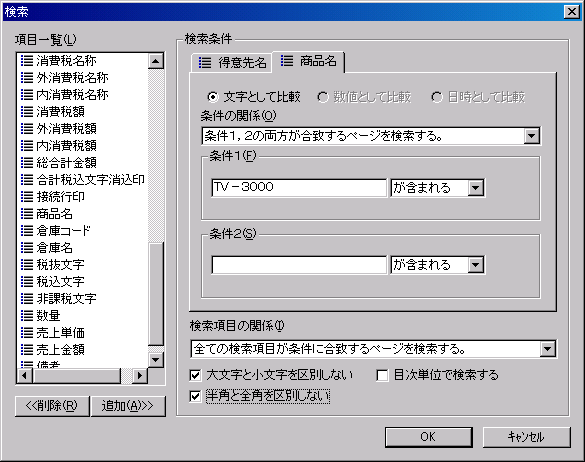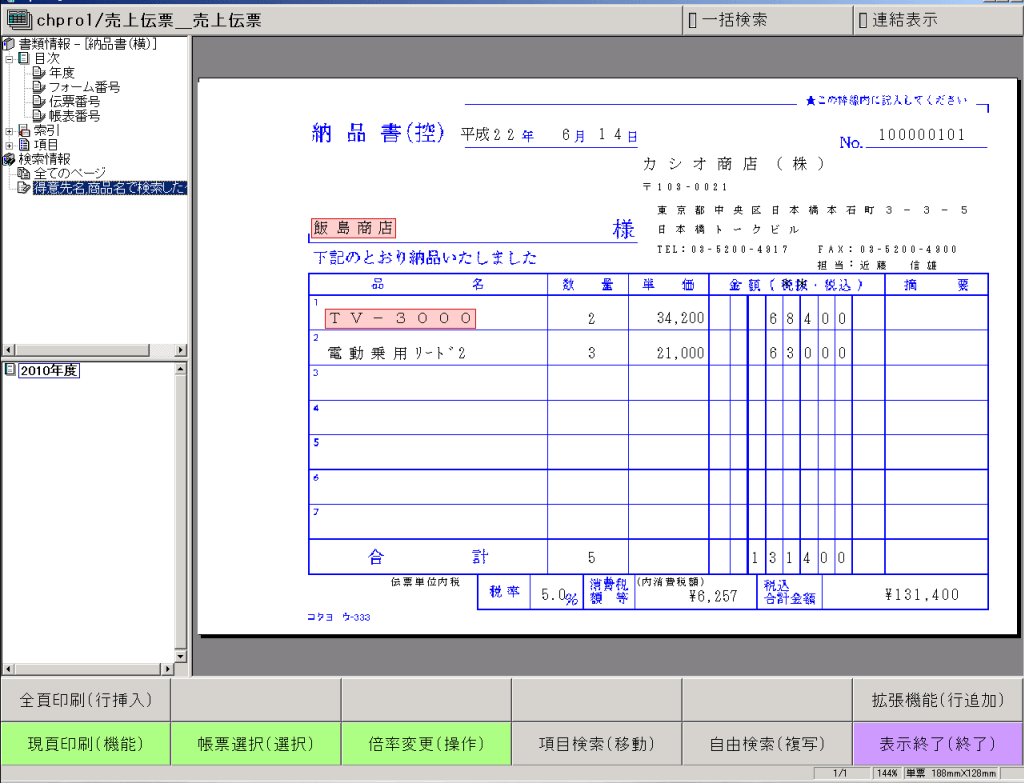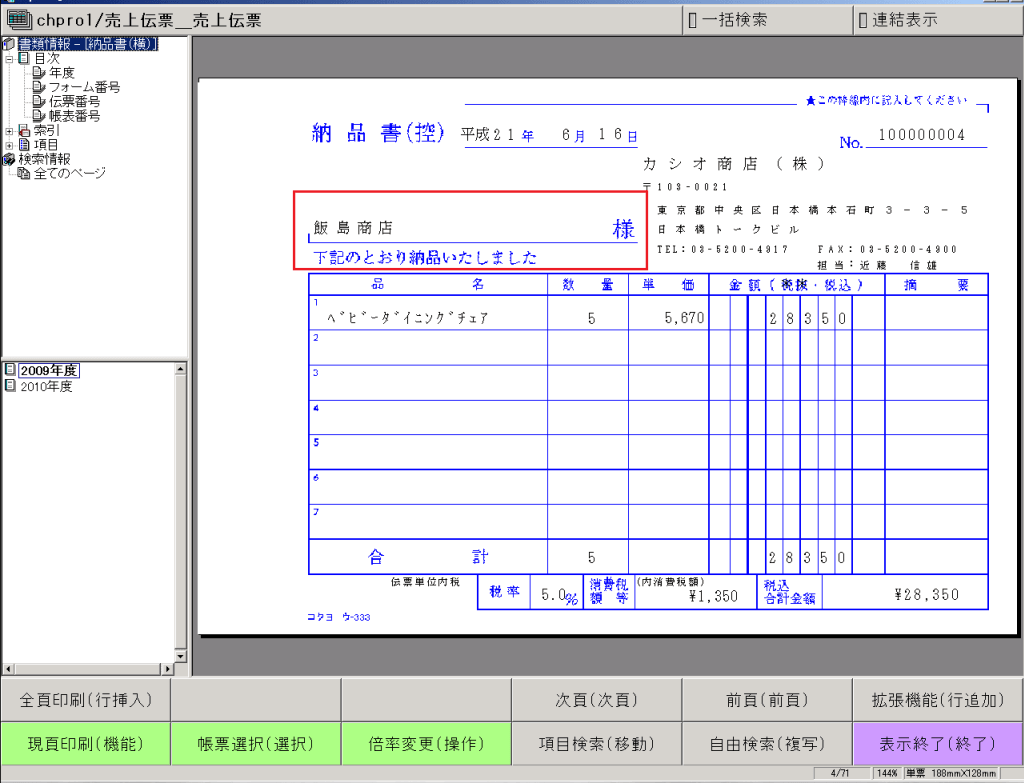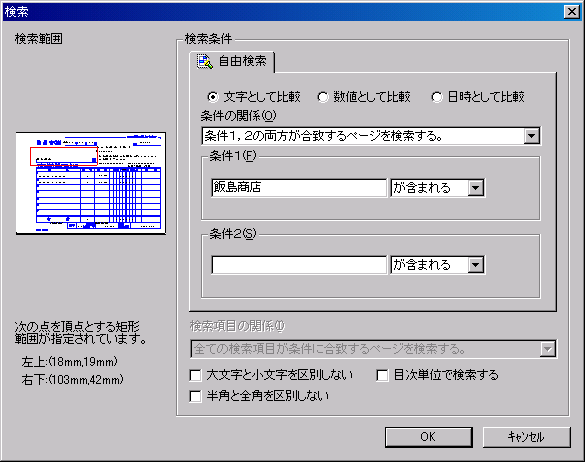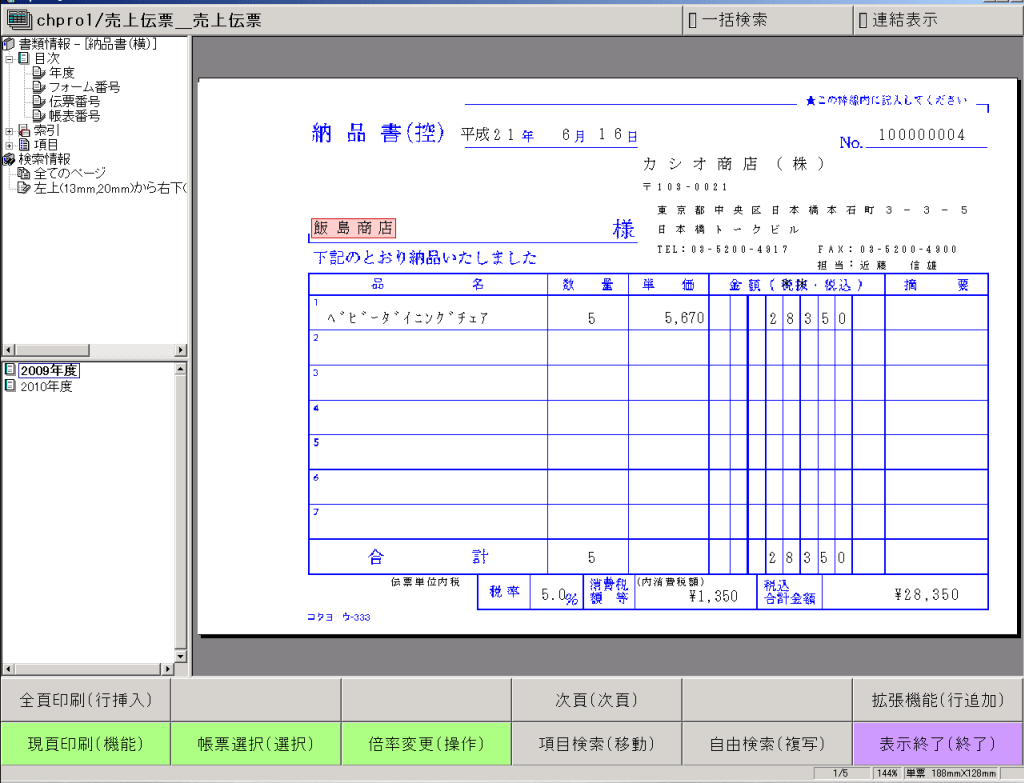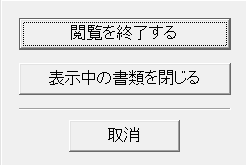電子保存閲覧機能で楽一の伝票データをキーワード検索
過去に楽一で発行した帳票は、電子保存業務で検索し、閲覧することが出来ます。
※検索項目は、「伝票日付」や「得意先名」、「商品名」など伝票上に印字するよう設定されている全ての項目が対象です。
保存期間は最長6年間、検索結果のデータから複写しての新規伝票発行も行えます。
得意先からの過去の取引内容に関する問合せへのレスポンスが向上します。
電子保存閲覧画面の開き方
画面上のメニューから操作します。
先頭メニュー 【15】電子保存業務 → 【2】電子保存閲覧
帳票選択
画面左のファイル一覧から検索したい帳票名を選択します。
画面右の概観に選択した帳票のイメージが表示されますので、確認の上【確定(Enter)】をタッチします。
検索方法選択
検索方法は以下の2通りがあります。動作指示ボタンで選択します。
●項目検索
「得意先名」や「商品名」など項目一覧から検索対象を指定して検索します。
●自由検索
伝票イメージ画面上で、ペンまたはマウスを使用して検索したい対象領域を範囲選択し、検索を行います。
項目検索
「得意先名」や「商品名」など項目一覧から検索対象の項目と条件を指定し、検索を実行します。
※例として「TV-3000」を販売した過去伝票を検索します。
●項目「商品名」の選択
左側の項目一覧から「商品名」を選択し、【追加(A)】をタッチします。すると検索条件に商品名のタブが追加されます。
●検索条件「TV-3000」の設定
表示された検索条件の条件1に「TV-3000」と入力し、【OK】を選択します。
!!注意!!
英数字、カタカナが入った条件を検索する際には、右側下部の「大文字と小文字を区別しない」、「半角と全角を区別しない」の前の□をタッチしてチェックを入れると、検索に間違いがありません。
検索結果の表示
「検索結果として△ページを抽出しました」と表示されるので、【了解(Y)】を選択します。すると検索結果が表示されます。 検索結果が複数の場合は、動作指示ボタン【前頁(PageUp)】【次頁(PageDown)】で移動できます。
自由検索
伝票イメージ画面上で、ペンまたはマウスを使用して検索したい対象領域を範囲選択し、検索を行います。
※例として「飯島商店」の伝票を検索します。
●検索領域の指定
【自由検索(F10)】を選択すると、カーソルが白矢印から+に変わります。ペンまたはマウスを使って検索対象領域を範囲選択します。(画面にペンを当てながら斜めにずらすと領域が指定できます)
!!注意!!
※項目領域は最大文字数で設定してあります。選択範囲の外に項目がはみ出していると検索対象外となりますので、対象項目を中心に大きめに範囲選択を行います。
※商品名など明細部を検索する際には、明細部の1行目から最終行まで範囲選択してください。
●検索条件の設定
表示された検索条件の条件1に「飯島商店」と入力し、【OK】を選択します。
!!注意!!
英数字、カタカナが入った条件を検索する際には、右側下部の「大文字と小文字を区別しない」、「半角と全角を区別しない」の前の□をタッチしてチェックを入れると、検索に間違いがありません。
検索結果の表示
「検索結果として△ページを抽出しました」と表示されるので、【了解(Y)】を選択します。すると検索結果が表示されます。 検索結果が複数の場合は、動作指示ボタン【前頁(PageUp)】【次頁(PageDown)】で移動できます。
検索結果で抽出された伝票に対し、更に絞り込みを行うことも可能です。その場合、もう一度検索条件を選択して検索を行ってください。
検索結果からではなく、改めて全ての伝票から検索を行う際には、左上の「検索情報」のツリーの下の「全てのページ」をタッチしてから検索を行います。
電子保存閲覧終了
表示を終了する場合は、動作指示ボタンの【表示終了(End)】を押し、次に【閲覧を終了する】を選択します。